
Cómo añadir ramas remotas en Git

En el mundo de la programación, Git es una herramienta indispensable que permite el control de versiones de los proyectos. Una de las características que lo hacen muy útil es la capacidad de trabajar con ramas (o branches), lo que permite crear diferentes versiones del proyecto de manera paralela y así trabajar en distintas tareas sin interferir en el trabajo de otros colaboradores. En este artículo, exploraremos cómo añadir ramas remotas en Git.
¿Qué son las ramas remotas?
Cuando trabajamos en un proyecto de Git, los cambios que hacemos a menudo se guardan en nuestro repositorio local. Sin embargo, cuando trabajamos en equipo, es posible que alguien más haya hecho cambios en la rama principal (también conocida como rama master) desde la última vez que descargamos el código. Para evitar conflictos y asegurarnos de trabajar con la versión más reciente del proyecto, es necesario actualizarnos descargando los últimos cambios. Pero, ¿qué pasa si alguien creó una nueva rama y queremos trabajar en ella? Aquí es donde entran las ramas remotas.
Las ramas remotas, como su nombre lo indica, son ramas que existen en un repositorio remoto (como GitHub), pero que aún no hemos descargado a nuestro repositorio local. En lugar de crear la rama desde cero en nuestro repositorio local, podemos simplemente descargarla desde el repositorio remoto y empezar a trabajar en ella.
¿Cómo añadir ramas remotas en Git?
Paso 1: Obtener la lista de ramas remotas disponibles
Antes de crear una rama remota, es buena idea asegurarnos de que tenemos una lista actualizada de las ramas existentes en el repositorio remoto. Para hacerlo, utilizamos el siguiente comando:
$ git fetch
Este comando descarga la última versión de todas las ramas remotas y las actualiza en nuestro repositorio local. Si queremos obtener la versión más reciente de una rama en particular, podemos especificar el nombre de la rama al final del comando:
$ git fetch [nombre de la rama remota]
Paso 2: Crear una nueva rama remota
Una vez que tengamos la lista de las ramas remotas disponibles, podemos crear una nueva rama remota con el siguiente comando:
$ git checkout -b [nombre de la rama local] [nombre de la rama remota]
Este comando crea una nueva rama local con el mismo nombre que la rama remota y la cambia a la nueva rama. En este punto, podemos empezar a trabajar en la nueva rama y hacer los cambios que sean necesarios. Todos los cambios que hagamos se guardarán en la nueva rama local y no afectarán la rama original en el repositorio remoto.
Paso 3: Enviar los cambios a la rama remota
Una vez que hayamos hecho los cambios necesarios en la rama local, es buena práctica compartirlos con el equipo de trabajo en el repositorio remoto. Para hacerlo, utilizamos el siguiente comando:
$ git push [nombre de la rama remota]
Este comando envía todos los cambios que hicimos en la rama local a la rama remota. A partir de aquí, los demás colaboradores pueden descargar los cambios y trabajar en la nueva versión del proyecto.
Ejemplos de uso
Imaginemos que estamos trabajando en un proyecto en equipo y alguien más ha creado una nueva rama llamada feature-x. Para descargar la nueva rama y empezar a trabajar en ella, podemos utilizar los siguientes comandos:
$ git fetch
$ git checkout -b feature-x origin/feature-x
Ahora podemos hacer los cambios necesarios en la nueva rama local feature-x. Una vez que hayamos terminado, debemos enviar los cambios a la rama remota con el siguiente comando:
$ git push origin feature-x
Conclusión
Añadir ramas remotas en Git es una práctica muy útil cuando trabajamos en equipo y necesitamos trabajar en diferentes tareas de manera paralela. Los tres pasos esenciales para añadir una rama remota son obtener la lista de ramas remotas, crear una nueva rama local a partir de la rama remota y enviar los cambios de vuelta al repositorio remoto. Con estos conocimientos, podemos optimizar el trabajo de nuestro equipo y mejorar la eficiencia en el manejo de proyectos en Git.
Preguntas frecuentes
¿Puedo añadir varias ramas remotas al mismo tiempo?
Sí, podemos añadir varias ramas remotas al mismo tiempo utilizando el comando:
$ git fetch [nombre de la rama remota1] [nombre de la rama remota2] ...
¿Cómo puedo saber cuál es la rama remota correspondiente a una rama local?
Podemos usar el siguiente comando para ver todas las ramas locales y remotas:
$ git branch -a
Las ramas remotas aparecen con el prefijo "remotes/". Por ejemplo:
remotes/origin/feature-x
¿Qué pasa si quiero cambiar el nombre de una rama remota?
Para cambiar el nombre de una rama remota, podemos utilizar el siguiente comando:
$ git remote rename [nombre antiguo] [nombre nuevo]
¿Qué sucede si elimino una rama local después de haber enviado los cambios a la rama remota?
La rama remota aún existirá en el repositorio remoto y los cambios que hayas subido seguirán estando ahí. Sin embargo, si otros colaboradores intentan descargarse la rama local después de que la hayas eliminado, obtendrán un error.








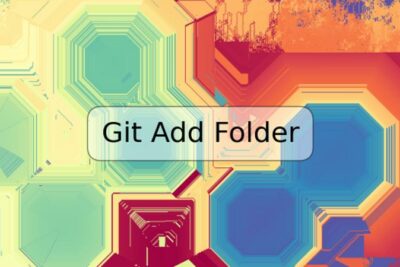



Deja una respuesta